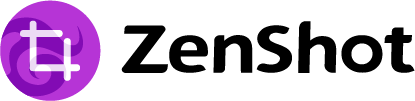-
1. ZenShot介绍
- 1.1 什么是ZenShot
- 1.2 ZenShot功能
- 1.3 ZenShot支持的平台
- 2. ZenShot功能使用手册
- 3. ZenShot如何集成禅道
ZenShot功能
- 2022-06-28 15:26:50
- zenshotadmin
- 10218
- 最后编辑:zenshotadmin 于 2022-08-26 13:32:38
- 分享链接
- 自由选择
进去选区界面时,按住鼠标拖动可以自由选择选区
- 添加方框
向截图添加一个方框,支持调整位置、大小、边框大小、边框颜色、边框样式
- 添加圆框
- 添加直线
向截图添加一条直线,支持调整位置、长度、粗细、颜色、样式
- 添加箭头
向截图添加一条箭头,支持调整位置、长度、粗细、颜色、样式
- 自由绘制
在截图上自由绘制线条,支持调整粗细、颜色、样式和整体大小
- 添加文本
在截图上添加文本,支持调整文本字体、颜色、大小,支持设置粗体、斜体、下划线等样式
- 马赛克
对截图指定区域应用马赛克效果,支持自由涂抹
- 撤销和重做
任何操作都可以撤销和重做
- 重新编辑
对截图上添加的任何标注和文本重新进行编辑,包括调整大小和位置
- 保存为文件
将截图保存为文件
- 保存到剪切板
将截图保存到剪切板